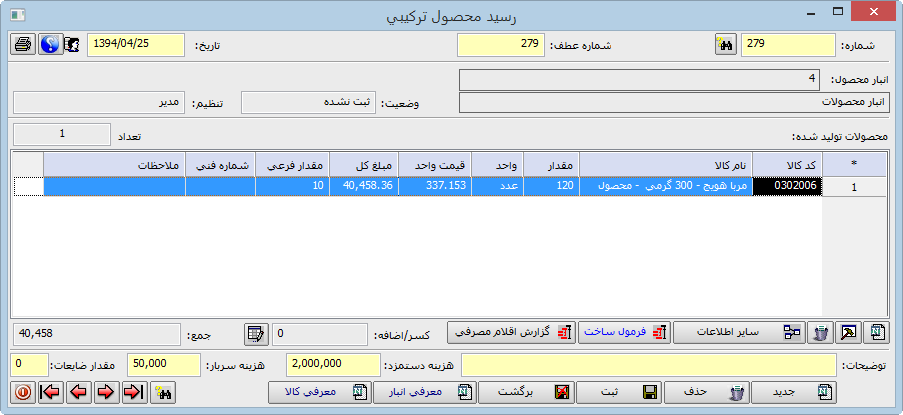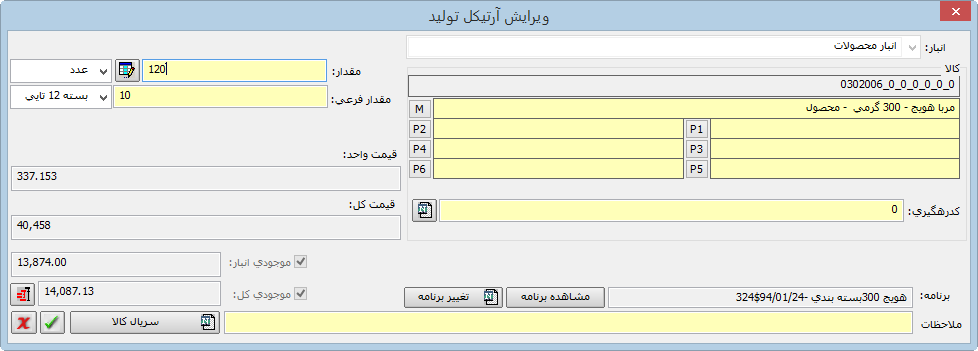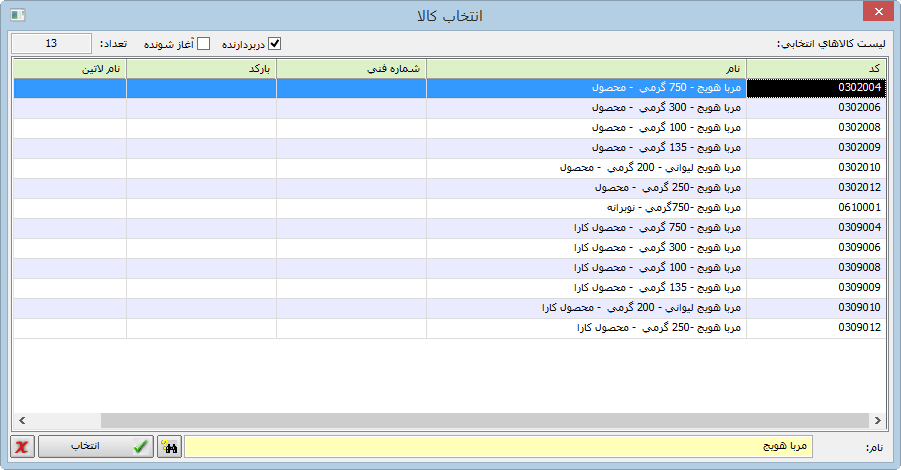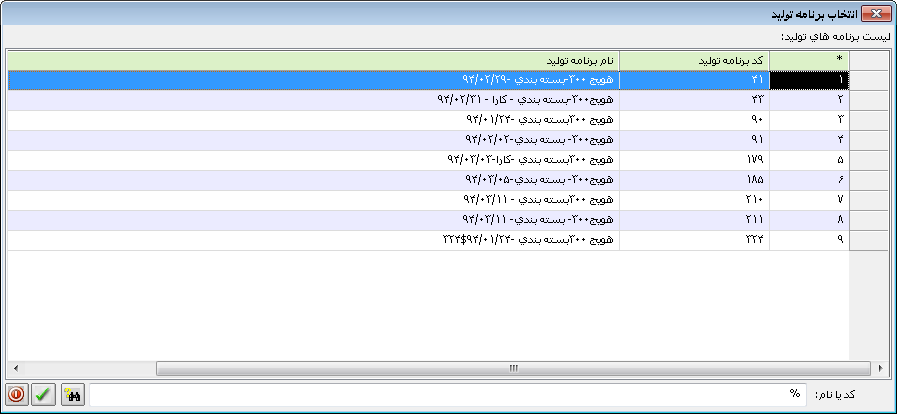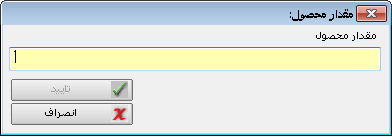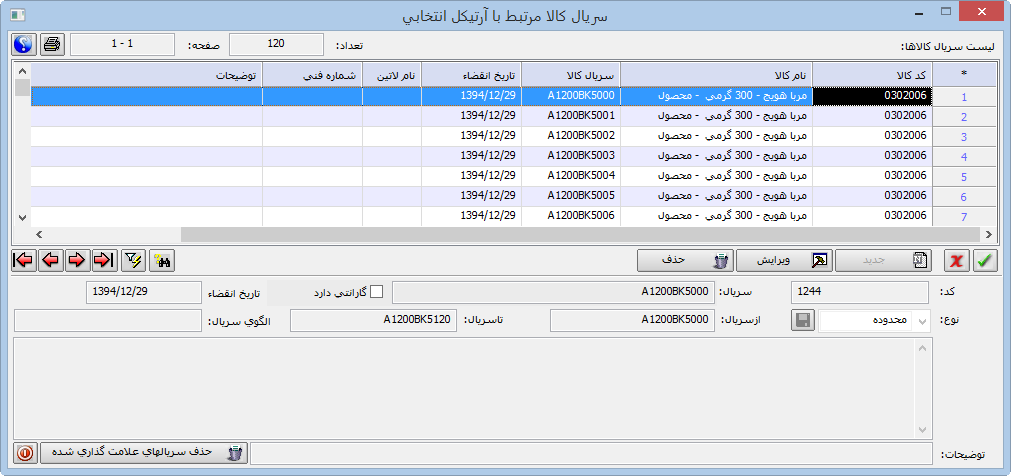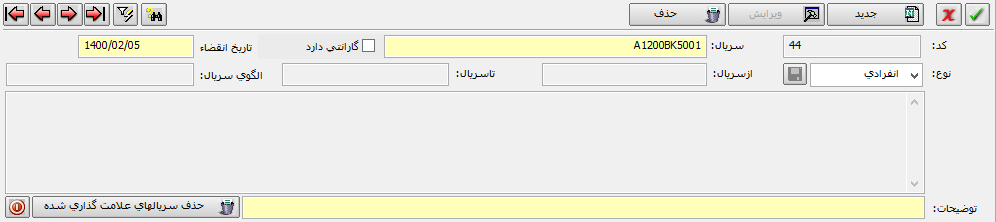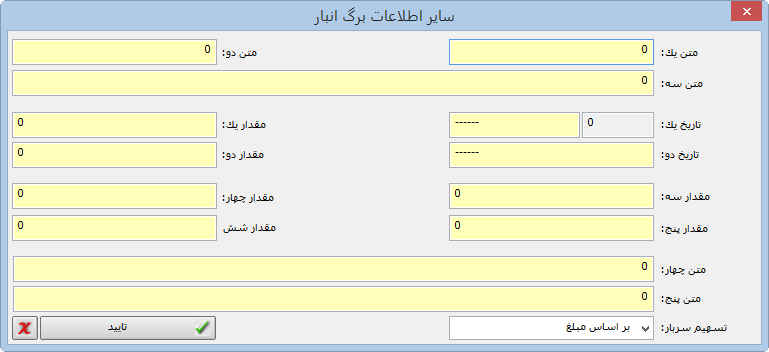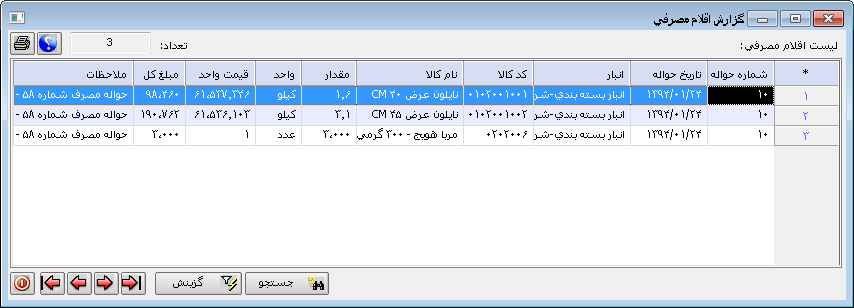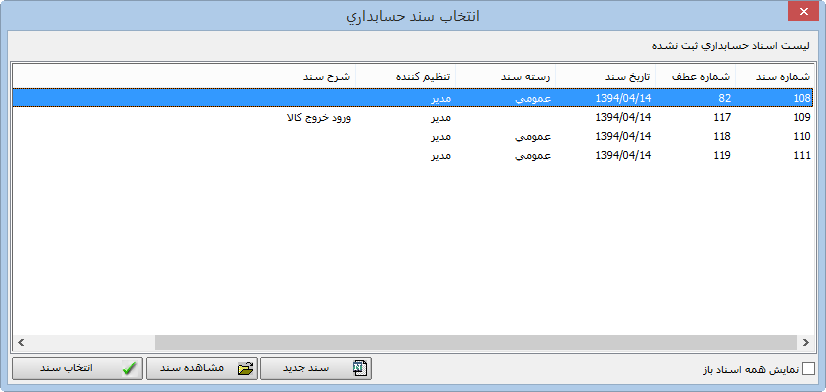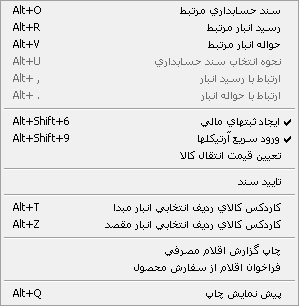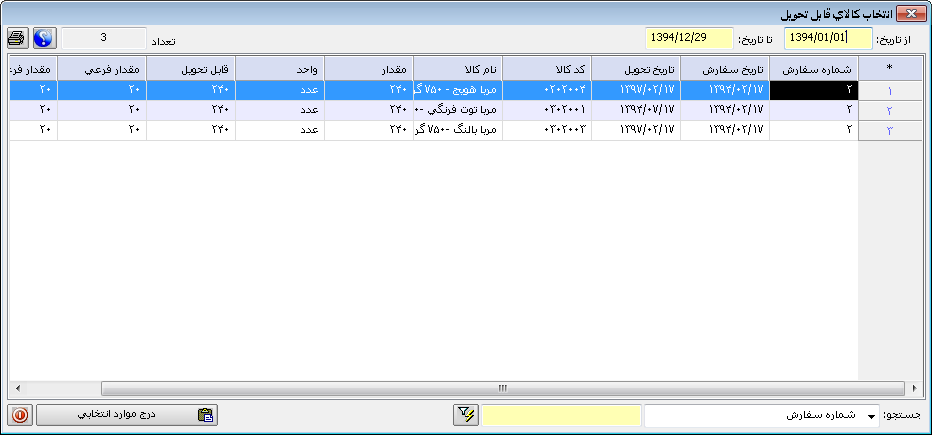برای ثبت عملیات تولید محصول در سیستم از فرم رسید محصول استفاده می شود. این فرم مسیر و میزان تولید کالاهای در جریان ساخت و محصول نهایی را در هر مرحله از تولید تعیین می کند. به ازای هر محصولی که قرار است تولید شود الزامیست رسید محصول در سیستم ثبت گردد که با هر رسید محصول / کالای در جریان ساخت، موجودی محصول / کالای در جریان ساخت تولید شده افزایش پیدا کرده و از موجودی کالای در جریان ساخت / مواد اولیه مورد استفاده کسر می شود. گفتنی است این رسید برای محصولاتی استفاده می شود که فرمول ساخت آن ها از نوع ترکیبی می باشد.
![]() در این سیستم به دو روش می توانید رسید محصول ترکیبی را صادر کنید. در روش اول ایجاد رسید محصول به صورت دستی انجام می گیرد که در ادامه توضیح داده خواهد شد. اما در صورتیکه روال کار تولید محصول بر اساس سفارش محصول باشد (در روش دوم) پس از تایید سفارش محصول، رسید آن ایجاد شده و کافیست سفارش مورد نظر در فرم رسید فراخوانی شود. این کار از طریق منوی شناور فرم انجام می گیرد.
در این سیستم به دو روش می توانید رسید محصول ترکیبی را صادر کنید. در روش اول ایجاد رسید محصول به صورت دستی انجام می گیرد که در ادامه توضیح داده خواهد شد. اما در صورتیکه روال کار تولید محصول بر اساس سفارش محصول باشد (در روش دوم) پس از تایید سفارش محصول، رسید آن ایجاد شده و کافیست سفارش مورد نظر در فرم رسید فراخوانی شود. این کار از طریق منوی شناور فرم انجام می گیرد.
دسترسی به این فرم از طریق بخش "عملیات ساخت و تولید" امکان پذیر است.

اجزای فرم شماره در این فیلد سیستم یک رقم بالاتر از آخرین شماره رسید صادرشده را به عنوان شماره رسید محصول نمایش می دهد که قابل تغییر توسط کاربر است. همچنین برای بازکردن رسیدهای قبلی، شماره رسید محصول مورد نظر خود را در این فیلد نوشته و روی علامت
شماره عطف با استفاده از این فیلد می توانید رسید محصول جاری را به اسناد بایگانی شده آن معطوف نمایید.
تاریخ در این فیلد تاریخ تولید مشخص می شود. به طور پیش فرض تاریخ روز توسط سیستم درج می شود که قابل تغییر توسط کاربر است.
این دو علامت نشاندهنده نحوه ثبت سند مالی رسید محصول می باشند که در توضیحات مربوط به ثبت رسید به طور کامل توضیح داده خواهد شد. در اینجا علامت
وضعیت در این فیلد وضعیت رسید محصول به لحاظ ثبت و تأیید آن نمایش داده شده است.
تنظیم این فیلد نام کاربر ایجادکننده رسید محصول را نمایش می دهد.
انبار محصول در این فیلد باید انباری که محصول تولیدی به آن منتقل می شود و موجودی آن افزایش می یابد، مشخص گردد. برای این کار بخشی از ابتدای نام انبار محصول را در این فیلد نوشته و با کلید Enter لیست جستجو را باز و انبار را بیابید.
محصولات تولید شده / درج آرتیکل های رسید محصول در این کادر آرتیکل های رسید محصول درج می شوند. برای ایجاد یک آرتیکل جدید، روی علامت
برای ویرایش اطلاعات هر آرتیکل، نشانگر را روی رکورد آن در کادر اقلام قرار داده و روی علامت
در صورت لزوم می توانید با کلیک بر این دکمه فرم زیر را باز کرده و اطلاعات بیشتری در خصوص رسید محصول در آن وارد نمایید.
در صورت نیاز به تعریف یک برنامه تولید جدید، می توانید با کلیک بر این دکمه بدون خروج از فرم وارد فرم برنامه تولید محصول شوید.
پس از ثبت رسید، با کلیک بر این دکمه می توانید گزارشی از میزان و قیمت مواد اولیه مصرف شده برای ساخت این میزان از محصول که در رسید جاری ثبت شد است، مشاهده نمایید. همچنین در این گزارش شماره حواله مصرف که برای خروج مواد مصرفی صادر شده است نیز نمایش داده می شود.
جمع این فیلد جمع مبالغ کل آرتیکل ها یا مبلغ کل رسید محصول را بعلاوه هزینه دستمزد و سربار نمایش می دهد.
توضیحات برای درج ملاحظات مربوط به رسید محصول از این فیلد استفاده کنید. در این فیلد می توانید از شرح های تکراری نیز استفاده نمایید. برای جستجوی شرح های تکراری نشانگر را روی فیلد توضیحات قرار داده و کلید Enter را بزنید تا لیست جستجوی شرح های تکراری باز شود. برای افزودن به شرح های تکراری می توانید با کلید میانبر Shift+Enter بدون خروج از فرم، وارد فرم شرح های تکراری شوید.
هزینه دستمزد هزینه دستمزد و هزینه سربار ماهیتاً جزو هزینه های تولید می باشند و با توجه به ماهیت جذبی آنها، عملاً جزو دارایی ها به حساب می آیند، زیرا در قیمت تمام شده اثر می گذارند و ذاتاً هزینه نیستند. به دو روش می توانید هزینه دستمزد را در رسید محصول وارد کنید. در روش اول، کل هزینه دستمزد به صورت دستی و توسط کاربر در فیلد هزینه دستمزد وارد می شود و برای محاسبه بهای تمام شده محصول، سیستم کل هزینه دستمزد را بر تعداد محصول تولیدشده سرشکن می کند تا هزینه دستمزد هر واحد تولیدشده مشخص شود.
از آنجاییکه هزینه دستمزد تعریف شده در رسید محصول بر هر کدام از سطرها به صورت یکسان اثر می گذارند و تسهیم نمی شوند، بنابراین هنگامی که میزان این هزینه ها برای محصولات مختلف متفاوت باشد نمی توان در یک رسید محصول، تولید محصولات مختلف را ثبت کرد. لذا در این حالت راه حل دیگری نیز وجود دارد که همان روش دوم است. در این روش می توانید هزینه دستمزد را به عنوان یکی از اجزای فرمول ساخت محصول تعریف کنید. برای این کار به شیوه زیر اقدام نمایید: 1. در فرم معرفی انبار یک انبار جدید با عنوان "انبار دستمزد" تعریف کنید و آن را به حساب "کنترل دستمزد" ارتباط دهید. 2. در فرم کالا و خدمات یک گروه کالا با عنوان "هزینه های تولید" تعریف کنید. سپس در زیرمجموعه آن نیز کالایی با عنوان "هزینه دستمزد" تعریف نموده و واحد شمارش آن را ریال قرار دهید. 3. برای کالای هزینه دستمزد یک موجودی بسیار بالا 99999999 تعیین کرده و قیمت واحد آن را نیز 1 قرار دهید. 4. اینک در برنامه تولید محصول می توانید هزینه دستمزد را نیز از لیست کالاها انتخاب کرده و با انتخاب انبار دستمزد در اطلاعات برنامه قرار دهید. سپس در فیلد مقدار آن هزینه دستمزد تولید هر واحد از محصول را درج کنید. با انتخاب فرمول ساخت در رسید محصول، این مقدار هزینه در تعداد تولیدشده ضرب و به هزینه تولید آن محصول مشخص اضافه می شود.
هزینه سربار هزینه دستمزد و هزینه سربار ماهیتاً جزو هزینه های تولید می باشند و با توجه به ماهیت جذبی آنها، عملاً جزو دارایی ها به حساب می آیند، زیرا در قیمت تمام شده اثر می گذارند و ذاتاً هزینه نیستند. هزینه های سربار همان هزینه های آب و برق و انبارداری و حمل و نقل است که به صورت غیر مستقیم در قیمت تمام شده کالا اثر می گذارند. به دو روش می توانید هزینه سربار را در رسید محصول وارد کنید. در روش اول کل هزینه سربار به صورت دستی توسط کاربر در فیلد هزینه سربار وارد می شود و برای محاسبه بهای تمام شده محصول، سیستم کل هزینه سربار را بر تعداد محصول تولیدشده سرشکن می کند تا هزینه سربار هر واحد تولیدشده مشخص شود.
از آنجاییکه هزینه سربار تعریف شده در رسید محصول بر هر کدام از سطرها به صورت یکسان اثر می گذارند و تسهیم نمی شوند، بنابراین هنگامی که میزان این هزینه ها برای محصولات مختلف متفاوت باشد نمی توان در یک رسید محصول، تولید محصولات مختلف را ثبت کرد. لذا در این حالت راه حل دیگری نیز وجود دارد که همان روش دوم است. در این روش می توانید هزینه سربار را به عنوان یکی از اجزای فرمول ساخت محصول تعریف کنید. برای این کار به شیوه زیر اقدام نمایید: 1. در فرم معرفی انبار یک انبار جدید با عنوان "انبار سربار" تعریف کنید و آن را به حساب "کنترل سربار" ارتباط دهید. 2. در فرم کالا و خدمات یک گروه کالا با عنوان "هزینه های تولید" تعریف کنید. سپس در زیرمجموعه آن نیز کالایی با عنوان "هزینه سربار" تعریف نموده و واحد شمارش آن را ریال قرار دهید. 3. برای کالای هزینه سربار یک موجودی بسیار بالا 99999999 تعیین کرده و قیمت واحد آن را نیز 1 قرار دهید. 4. اینک در برنامه تولید محصول می توانید هزینه سربار را نیز از لیست کالاها انتخاب کرده و با انتخاب انبار سربار در اطلاعات برنامه قرار دهید. سپس در فیلد مقدار آن هزینه سربار تولید هر واحد از محصول را درج کنید. با انتخاب فرمول ساخت در رسید محصول، این مقدار هزینه در تعداد تولیدشده ضرب و به هزینه تولید آن محصول مشخص اضافه می شود.
مقدار ضایعات ضایعات محصول به دو شکل ممکن است ایجاد شوند. در حالت اول ضایعات شامل برخی از محصولات ضایعاتی است که به دلیل داشتن نقص مجدداً باید به پروسه تولید برگردد. لذا لازم است این مقدار از کل تولید کاسته شود. در این حالت مقدار ضایعات را در فیلد ضایعات بنویسید تا سیستم در هنگام محاسبه قیمت تمام شده، موجودی کالا را به میزان ضایعات کاسته و قیمت تمام شده را بالاتر حساب کند. در حالت دیگری ممکن است ضایعات به دلیل ویژگی های خاص فرمول ساخت محصول ایجاد شوند. برای برخی از کالاها نمی توان فرمول ساخت دقیقی پیش بینی کرد و در هر بار تولید ممکن است میزان محصول خروجی متفاوت باشد. لذا در صورتیکه میزان محصول خروجی کمتر از محصول پیش بینی شده باشد، می توانید مقدار کم شده را در فیلد ضایعات درج کنید یا فرمول را تغییر دهید. اما اگر میزان محصول خروجی بیش از محصول پیش بینی شده در فرمول شد، لازم است تا در هنگام ثبت آرتیکل با استفاده از دکمه "تغییر فرمول" فرمول را تغییر دهید.
پس از ثبت فرم، برای باز کردن یک رسید محصول و ایجاد یک رسید جدید، از این دکمه یا کلید میانبر Alt+Insert استفاده کنید.
تا زمانیکه رسید محصول ثبت نشده باشد، برای حذف آن می توانید از این دکمه یا کلید میانبر Alt+Delet استفاده نمایید. پیش از حذف رسید، سیستم پیغامی برای تأیید کاربر نمایش می دهد.
پس از اطمینان از صحت اطلاعات درج شده در رسید محصول، با استفاده از این دکمه یا کلید میانبر Alt+S آن را در سیستم ثبت نمایید.
همچنین تنظیماتی در سیستم وجود دارد که می توانید سند حسابداری برای این فرم صادر نکنید. لذا تنظیمات ایجاد سند حسابداری برای رسید محصول در دو دسته بندی توضیح داده می شود: صدور سند حسابداری به محض ثبت فرم: در این حالت به دو صورت خودکار و نيمه خودکار می توانید شماره سند حسابداري را انتخاب کنید. اگر علامت بالای رسید محصول به شکل شيوه خودکار: در اين حالت ثبت مالي مربوط به عمليات تولید، در آخرين سند ثبت نشده که تاريخ آن برابر با تاريخ رسید محصول است، انجام خواهد شد. در صورتيکه سند ثبت نشده به تاريخ رسید محصول وجود نداشته باشد، سند جديدي به تاريخ رسید محصول ايجاد مي شود و ثبت مربوطه انجام خواهد شد. شيوه نيمه خودکار: در اين حالت ليست اسناد ثبت نشده مالي ارائه مي شود و کاربر مي تواند يکي از آن ها را انتخاب کند يا سند جديدي را پيشنهاد دهد. شماره سندي که به اين ترتيب مشخص مي شود به عنوان سند مرتبط با عمليات تولید در نظر گرفته مي شود. در اينجا پس از ثبت و ذخيره سازي، فرم انتخاب سند حسابداري حاوی اسناد باز در تاریخ رسید محصول به شکل زير باز می شود.
در این فرم امکان انتخاب یکی از اسناد ثبت نشده یا ایجاد یک سند جدید وجود دارد. همچنین با استفاده از دکمه "مشاهده سند" می توانید بدون خروج از فرم، اسناد حسابداری ثبت نشده را مشاهده کنید. برای مشاهده کلیه اسناد باز بدون در نظر گرفتن تاریخ رسید محصول، چک باکس "نمایش همه اسناد باز" را فعال نمایید. عدم صدور سند حسابداری : در اين حالت سيستم، سند مالي مرتبط با عمليات تولید را صادر نخواهد كرد و پس از ذخيره سازي رسید محصول تنها رسید و حواله انبارها صادر خواهد شد. در این حالت مي توان ثبت مالي متناظر با اين عمليات را به صورت دستي انجام داد. تنظیمات مربوط به این کار در منوی شناور فرم انجام می گیرد. لازم به ذكر است اگر قصد ايجاد اسناد مالي مرتبط با عمليات تولید را داشته باشيد، مي توانيد از امكان صدور خودكار آن در عمليات بازسازي كاردكس استفاده نماييد. توضيح اينكه هنگام بازسازي كاردكس، سيستم مي تواند براي تمامي عمليات كالا كه داراي سند مالي نمي باشند، ثبتهاي مالي متناظر ايجاد كند.
تنظیمات مدیر سیستم برای جلوگیری از منفی شدن موجودی یکی از امکانات موجود در فرم های عملیاتی سیستم تولید امكان كنترل موجودي منفي ناشي از ويرايش اسناد بازرگاني و انبار و تولید می باشد. فرمهای عملیاتی سیستم بازرگانی و انبار و تولید در واقع ثبت عملیات ورود و خروج کالا در انبار را بر عهده دارند. تاثیر این عملیات در کاردکس هر کالا قابل مشاهده می باشد. در سیستم مالی پیوست، امکان ویرایش و حذف اسناد بازرگانی، انبار و تولید ثبت شده (جهت اصلاح اشتباهات کاربری) وجود دارد و این نوع عملیات باعث مخدوش شدن قیمت تمام شده محاسبه شده تاریخی و در مواردی منفی شدن موجودی کالا در کاردکس کالا خواهد شد. امکان حذف و ویرایش اسناد انبار از ویژگی های مثبت پیوست جهت سازمانهایی است که بی نظمی در ثبت تراکنش ها و یا ورود و خروج کالا به انبار دارند و این بی نظمی بعضاً از اقتضائات شرایط کاری این سازمانها محسوب می شود. به همین دلیل قابلیتی در سیستم قرار داده شده است که با وجود امکان ویرایش و حذف فرم ها بتوان از منفی شدن موجودی کالا جلوگیری کرده و بهای تمام شده کالاها را نیز در هر لحظه به درستی محاسبه نمود. برای این منظور لازم است در قسمت دسترسی های گروه کاری، برای فرم های موجود، تنظیمات خاصی را اعمال نمایید. پس از اعمال این تنظیمات در صورت ایجاد هرگونه تغییر در فرم های عملیاتی اگر این تغییر منجر به منفی شدن موجودی بشود، سیستم با پیغامی هشدار لازم را به کاربر خواهد داد. برای اعمال این تنظیمات در فرم رسید محصول مراحل زیر را دنبال کنید: 1. از پانل امکانات وارد بخش مدیریت کاربران شده و فرم مدیریت گروههای کاری را انتخاب کنید. 2. نام گروه کاری مورد نظر خود را از داخل لیست انتخاب کنید و با دابل کلیک یا دکمه "ویرایش"، فرم ویرایش گروه کاری را باز نمایید. 3. از داخل لیست فرم های زیر سیستم مربوط به ساخت و تولید، رسید محصول ترکیبی یا [002] را انتخاب کنید. 4. در بخش زرد رنگ یا تنظیمات مرتبط با فرم، تیک مورد 3 یا همان گزینه "جلوگیری از انجام تراکنش منجر به منفی شدن موجودی" را فعال کنید. 5. در پایان با علامت
در صورتیکه پس از ثبت رسید محصول در نظر دارید تغییراتی در آن اعمال نمایید، می توانید با استفاده از این دکمه وضعیت آن را به حالت ثبت نشده تغییر دهید.
با کلیک بر این دکمه بدون خروح از فرم می توانید وارد فرم معرفی انبار شوید و تغییراتی در اطلاعات انبارها ایجاد یا انبار جدید تعریف کنید.
در صورت نیاز به تعریف یک کالای جدید، می توانید با استفاده از این دکمه، بدون خروج از فرم وارد فرم مدیریت کالا شوید و آن را تعریف کنید یا تغییراتی در اطلاعات کالاها اعمال نمایید. |
سند حسابداری مرتبط پس از ثبت رسید محصول برای مشاهده سند حسابداری مربوط به آن از این گزینه یا کلید میانبر Alt+O استفاده کنید.
اسناد مرتبط انبار با کلیک بر این آیتم یا کلید میانبر Alt+R می توانید رسید صادرشده برای انباری که محصول تولیدشده در آن قرار گرفته است و همچنین حواله یا حواله های خروج صادر شده برای انبار یا انبارهای مواد مصرفی تولید را باز کنید.
نحوه انتخاب سند حسابداری همانطور که توضیح داده شد، نحوه انتخاب سند مالی رسید محصول به دو شیوه خودکار و نیمه خودکار امکان پذیر است. برای تغییر نحوه صدور سند از حالت خودکار به نیمه خودکار یا بالعکس از این گزینه یا کلید میانبر Alt+U استفاده کنید.
ارتباط با رسید انبار در صورتیکه در نظر دارید یک رسید انبار در رسید محصول لود شود، می توانید ابتدا انبار را انتخاب کرده و سپس در منوی شناور فرم، روی گزینه "ارتباط با رسید انبار" کلیک کرده یا با کلید میانبر Alt+, از لیست رسیدهای صادرشده برای انبار انتخاب شده یکی را انتخاب و در رسید محصول لود نمایید. در واقع این امکان زمانی استفاده می شود که رسید انبار پیش از رسید محصول صادر شده باشد.
تعیین قیمت انتقال کالا در صورتیکه این آیتم تیک داشته باشد و فعال شود، امکان تغییر قیمت واحد در آرتیکل های رسید محصول برای کاربر فراهم می شود. برای استفاده از این قابلیت، می توانید فیلد قیمت واحد را با کلید میانبر Shift+Ctrl فعال کرده و تغییر دهید.
تأیید سند پس از ثبت رسید محصول، این گزینه در منوی شناور فرم فعال می شود و تاییدکننده ای که به آن دسترسی دارد با کلیک بر آن می تواند وضعیت رسید را به تأییدشده تغییر دهد. برای برگرداندن وضعیت فرم به حالت تأیید نشده نیز مجدداً از همین آیتم استفاده کنید.
کاردکس کالای ردیف انتخابی انبار مبدأ با قرار دادن نشانگر روی هر رکورد از اقلام رسید محصول و انتخاب این آیتم یا کلید میانبر Alt+T می توانید بدون خروج از فرم، کاردکس انبار کالای مذکور را در انبار انتخاب شده برای رسید مشاهده نمایید.
کاردکس کالای ردیف انتخابی انبار مقصد با قرار دادن نشانگر روی هر رکورد از اقلام رسید محصول و انتخاب این آیتم یا کلید میانبر Alt+Z می توانید بدون خروج از فرم، کاردکس انبار کالای مذکور را باز و در هر یک از انبارها مشاهده نمایید.
چاپ گزارش اقلام مصرفی با کلیک بر این آیتم فرم مدیریت چاپ باز می شود که روی گزارش اقلام مصرفی تولید فیلتر شده و در آن می توانید این گزارش را چاپ کنید.
فراخوان اقلام از سفارش محصول با استفاده از این آیتم می توانید رسید محصول را بر مبنای سفارش آن که قبلا در فرم سند سفارش محصول ایجاد و تأیید شده است، صادر کنید. برای این کار کافیست پس از ورود به فرم و انتخاب انبار مورد نظر، روی آیتم "فراخوان اقلام از سفارش محصول" کلیک کنید تا لیست اقلام سفارش های ثبت و تایید شده نمایش داده شوند.
در اینجا می توانید لیست اقلام سفارش ها را در بازه های زمانی مختلف محدود کنید. سپس برای انتخاب هر قلم از سفارش از دابل کلیک روی سطر آن یا دکمه "درج موارد انتخابی" استفاده نمایید. با این کار اطلاعات سفارش به فرم رسید منتقل شده و در آنجا می توانید آن را ویرایش کرده و مقادیر مورد نظر از کالای سفارش داده شده را در رسید محصول درج نمایید.
پس از انتخاب اقلام سفارش، برنامه تولید را انتخاب کنید تا رسید محصول قابل ثبت شود. توجه کنید که بدون انتخاب برنامه تولید برای اقلام سفارش داده شده، امکان ثبت رسید وجود ندارد.
پیش نمایش چاپ با انتخاب این گزینه یا استفاده از کلید میانبر Alt+Q فرم مدیریت چاپ را که روی رسید محصول فیلتر شده است، باز کنید و پیش نمایش این فرم را مشاهده نمایید یا آن را چاپ کنید. |
تنظیمات کاربری مرتبط با فرم رسید محصول ترکیبی مقداری
|